
A Windows 10 által kínált sötét mód ideális, ha számítógépünket alacsony környezeti fény mellett, főleg éjszaka használjuk, hogy elkerüljük végül megsérti a szemünket. Ha az alvási problémákat is szeretnénk elkerülni, kombinálhatjuk az Éjszakai fény üzemmóddal, amely sárgán megszünteti a képernyő kék árnyalatait.
A Windows 10 nem teszi lehetővé számunkra a natív programozást, így ennek egyetlen módja az elérheti a berendezés konfigurációs menüjét a Színek szakaszon belül. A követendő lépések csökkentése érdekében létrehozhatunk egy parancsikont a start menübe, de ez még mindig lassú folyamat.
Szerencsére, amit a Windows nem ad meg nekünk, harmadik féltől származó alkalmazások kínálják számunkra, olyan kisméretű alkalmazások, amelyek alig foglalnak helyet a számítógépünkön, de lehetővé teszik számunkra, hogy nap mint nap időt takarítsunk meg. Köszönet az alkalmazásnak Könnyű sötét mód, úgy konfigurálhatjuk a felszerelésünket, hogy billentyűparancs segítségével aktiválhatjuk vagy deaktiválhatjuk a sötét módot gyorsan.
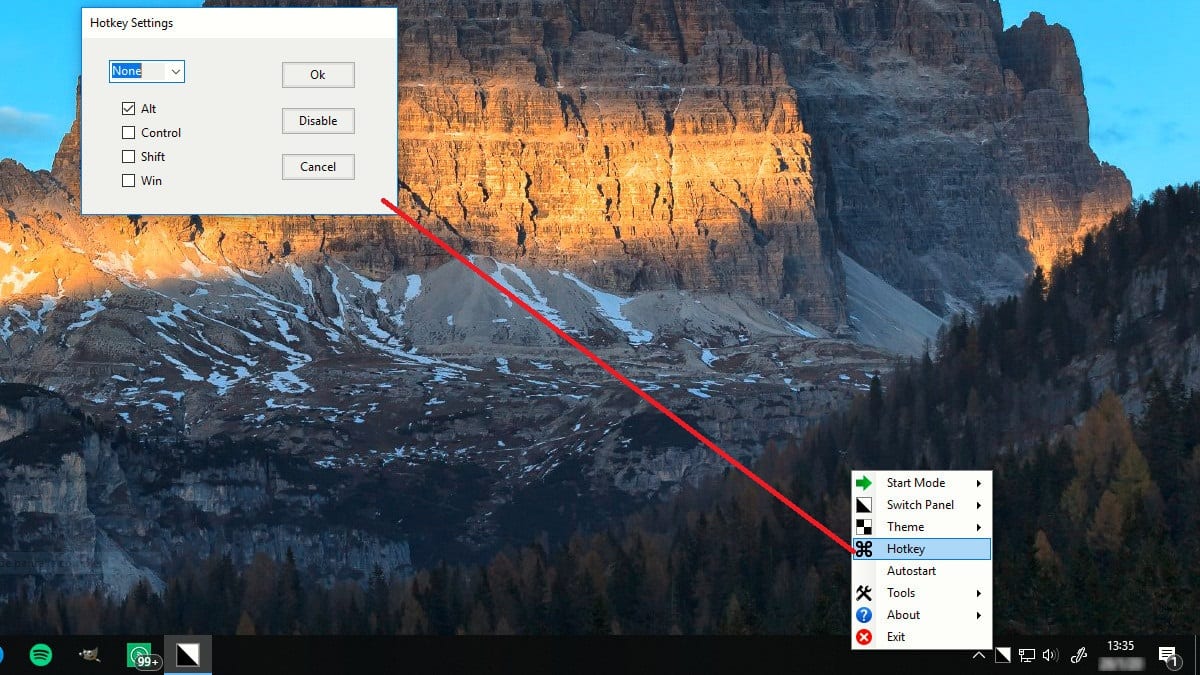
Miután letöltöttük és telepítettük ezt az alkalmazást, ideális az, ha a számítógépünk indító menüjébe helyezzük, hogy mindig kéznél legyen, amikor szükségünk van rá. Miután letöltöttük az alkalmazást és futtattuk, be kell lépnünk a Hotkey Settings szakaszba, ahol létrehozzuk azt a billentyűkombinációt, amelyet használni akarunk a sötét mód aktiválásához.
A billentyűkombináció létrehozásakor nemcsak a 0 9 számok közül választhatunk, hanem a funkcióbillentyűk mellett az ábécé összes száma közül is választhatunk, F1-től F12-ig.
Az Easy Dark Mode a leggyorsabb és legkényelmesebb módot kínálja a berendezés sötét módjának be- és kikapcsolására. Mi több ingyenes és alig foglal helyet a csapatunkban.Mit kérhetne még?